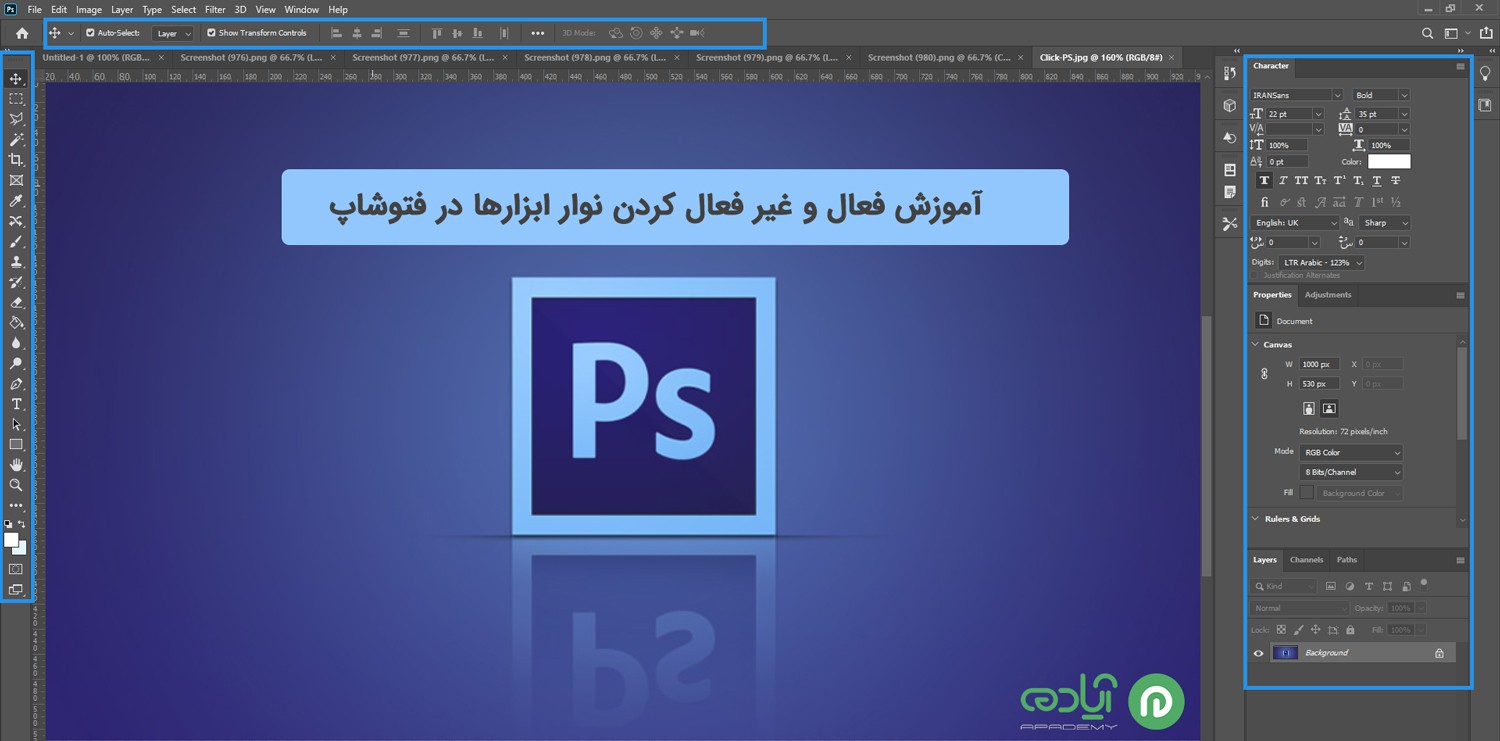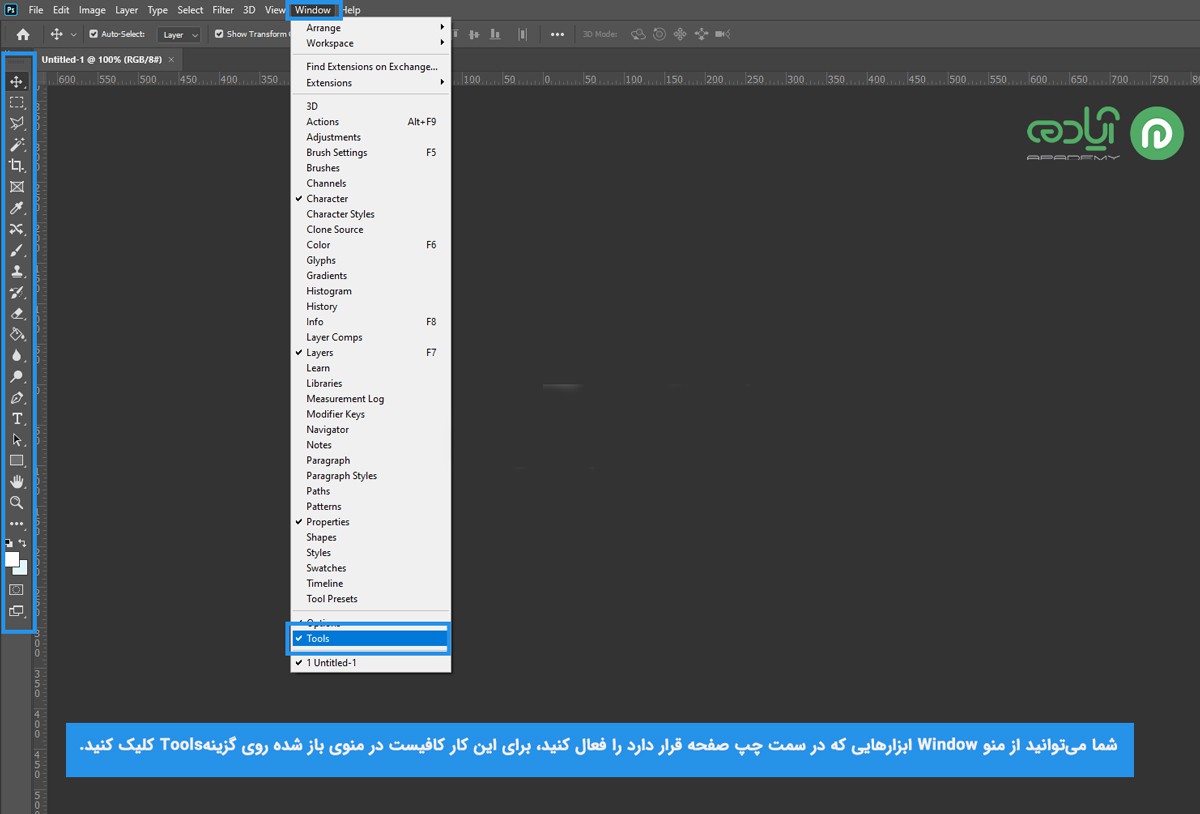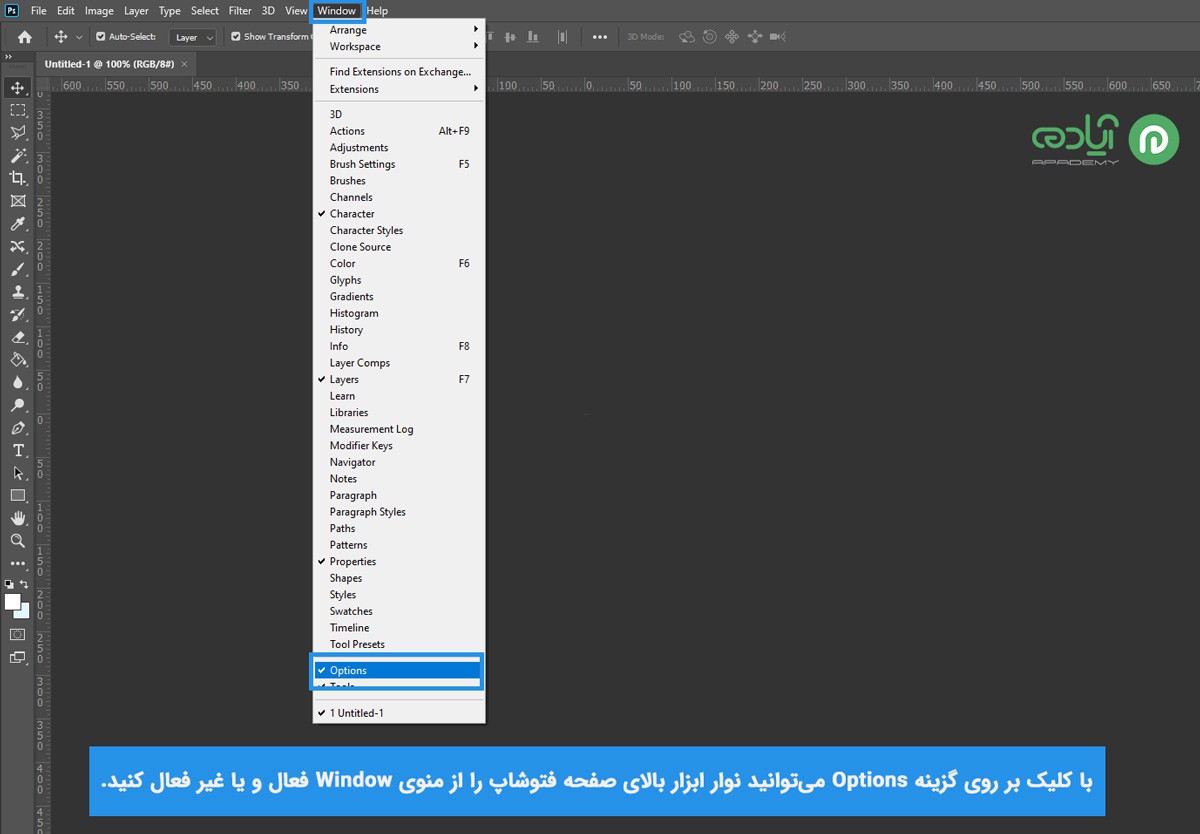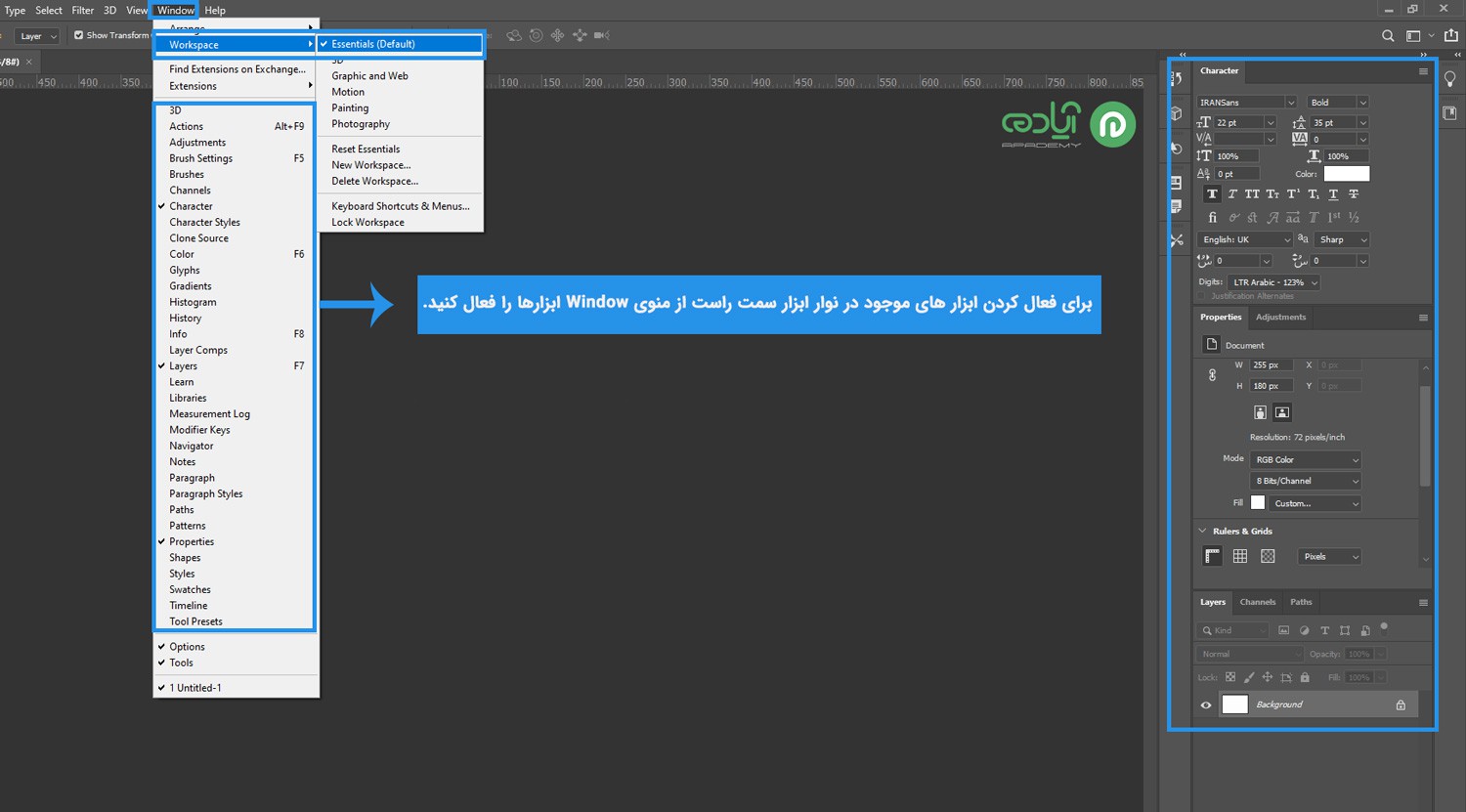روش فعال کردن نوار ابزارهای فتوشاپ
نرمافزار فتوشاپ هم مانند نرمافزاهای دیگر دارای ابزار و نوار ابزارهای مختلفی است که ممکن است برای شما هم پیش اومده باشد که به صورت اتفاقی با یک کلیک اشتباه نوار ابزار فتوشاپ را از صفحه خود حذف کرده باشید و یا به منظور خلوت شدن صفحه فتوشاپ خود در زمان انجام پروژهها قصد داشته باشید برخی از این نوار ابزارها را به صورت دستی غیر فعال کنید. با اگر کار با این نرمافزار را به تازگی شروع کرده اند و به خوبی به محیط این نرمافزار مسلط نیستید و هنگام کار کردن با نرم افزار فتوشاپ برای فعال کردن نوار ابزار به مشکل بر میخورید در ادامه با ما همراه باشید تا روش فعال کردن نوار ابزارهای فتوشاپ را به شما آموزش دهیم. همچنین اگر از کاربران جدید این نرمافزار هستید میتوانند برای آموزش کامل این نرمافزار از سایت آپادمی پکیج آموزش فتوشاپ را تهیه کنید.
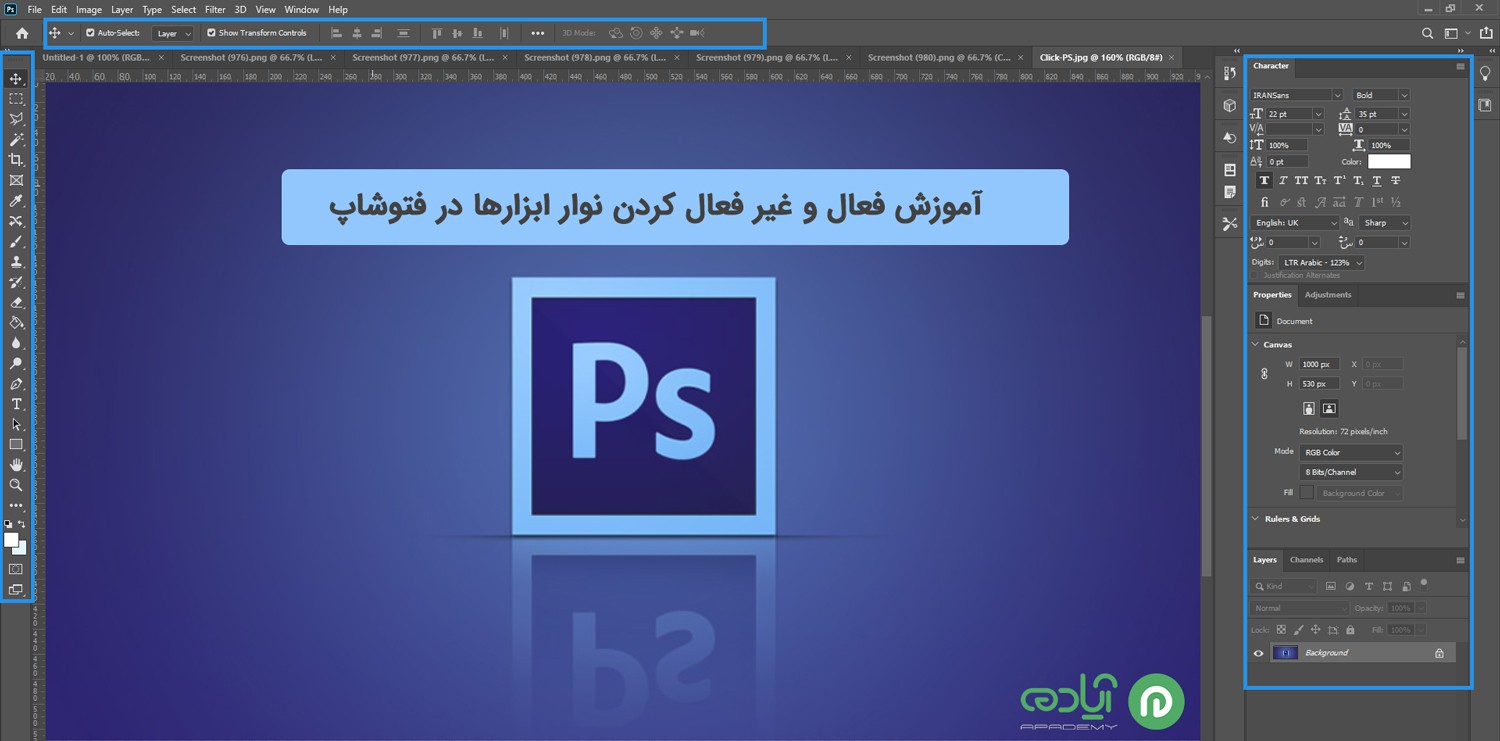
مقاله پیشنهادی: فتوشاپ چیست؟
فعال کردن نوار ابزارهای فتوشاپ
روشفعال و غیر فعال کردن نوارابزارها در نرمافزار فتوشاپ بسیار ساده است شما میتوانید ابزارها و نوارابزارهای وجود در این نرمافزار را به راحتی در صورت عدم استفاده غیر فعال کنید. برای آموزش نحوه باز کردن نوار Options و Tools در فتوشاپ طبق مراحل زیر عمل کنید.
• برای فعال و غیر فعال کردن نوارابزارها ابتدا وارد برنامه Photoshop شوید و از نوار بالای صفحه روی منوی Window کلیک کنید.
• پس از کلیک روی منوی Window یک منو جدید برای شما باز خواهد شد.
• شما میتوانید از طریق این منو Window ابزارهایی که در سمت چپ صفحه قرار دارد را فعال کنید، برای اینکار کافیست در منوی باز شده روی گزینه Tools کلیک کنید.
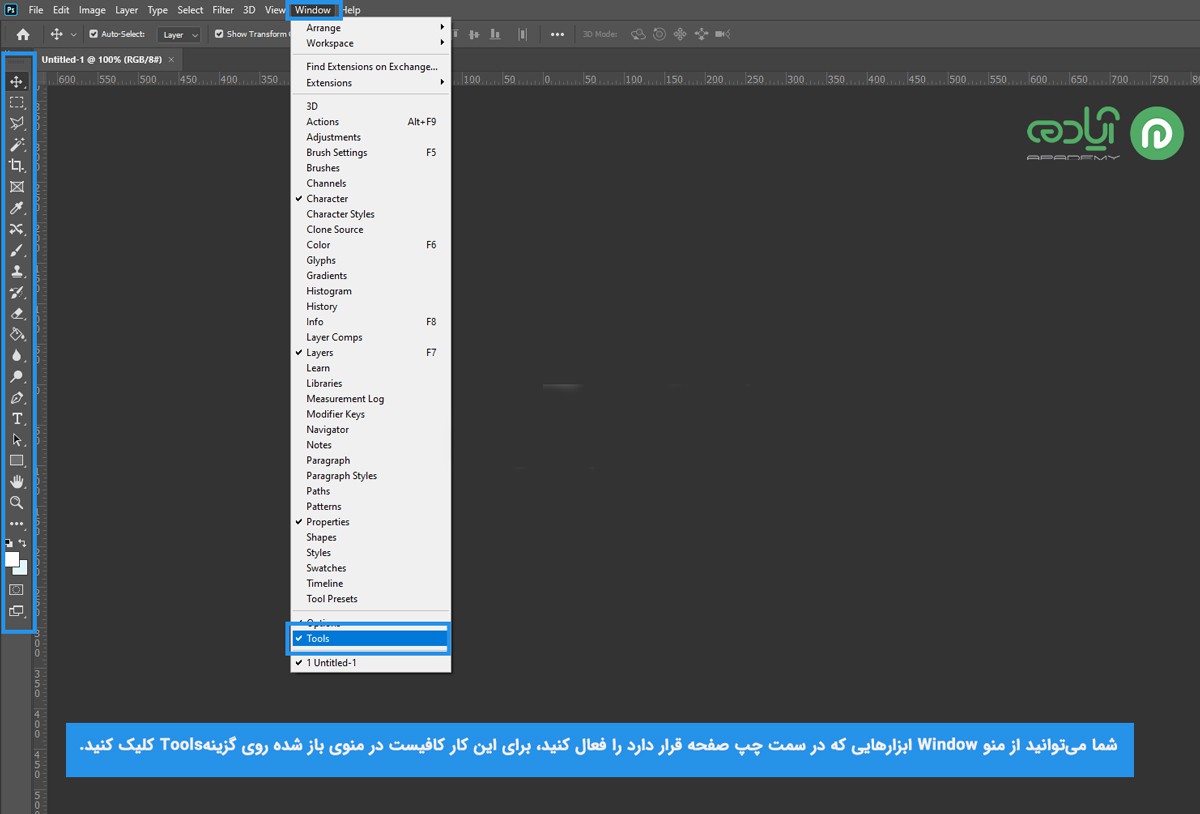
• پس از انجام این کار نوار ابزار فتوشاپ برای شما فعال خواهد شد.
• همچنین میتوانید از طریق کلیک بر روی گزینه Options نوار ابزار بالای صفحه فتوشاپ را فعال و با غیر فعال کنید.

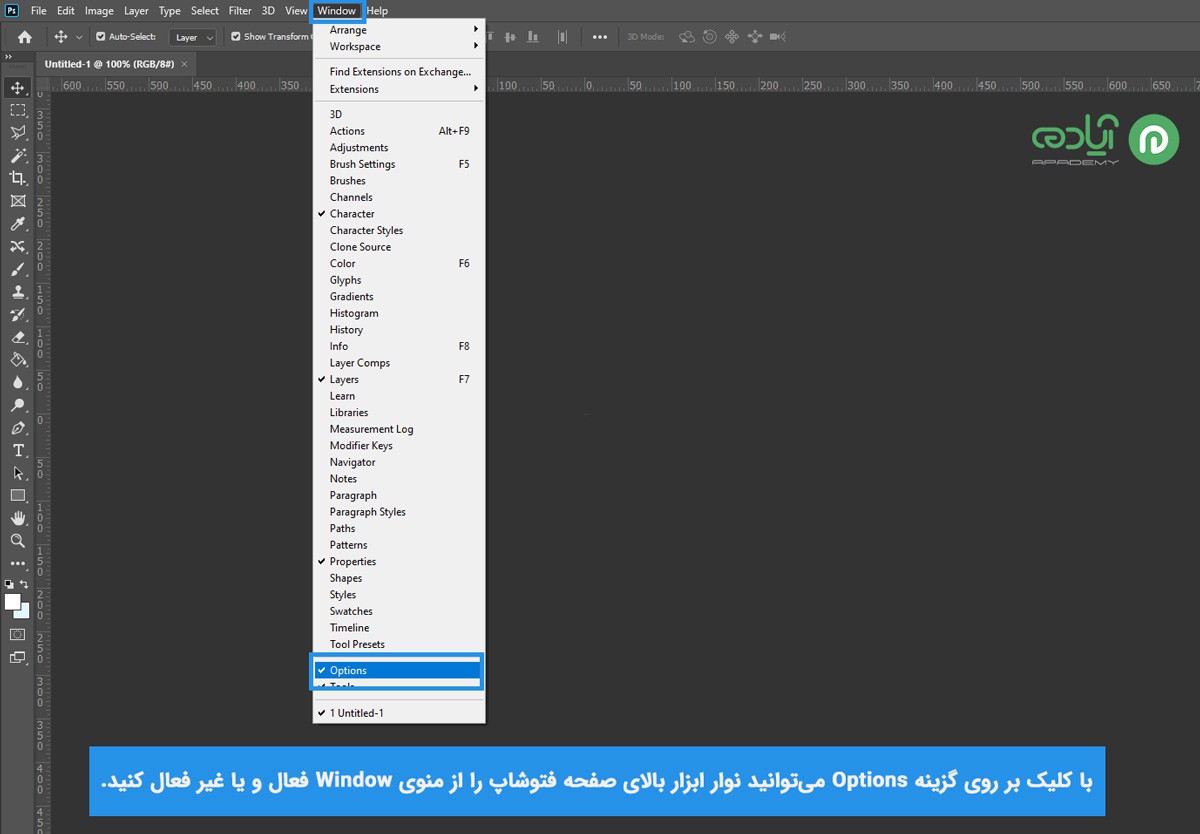
• و اما دیگر گزینههای موجود در منوی Window که در تصویر مشاهده می کنید برای ابزار های سمت راست صفحه فتوشاپ می باشد که مانند روشهای قبلی با کلیک روی هر یک از این ابزارها میتوانید آن ها را فعال و یا غیر فعال کنید.
در صورتی عدم مشاهده بعضی از ابزار در نرمافزار فتوشاپ کافیست وارد منویWindow شوید و از قسمت Workspace رویEssentials کلیک کنید.
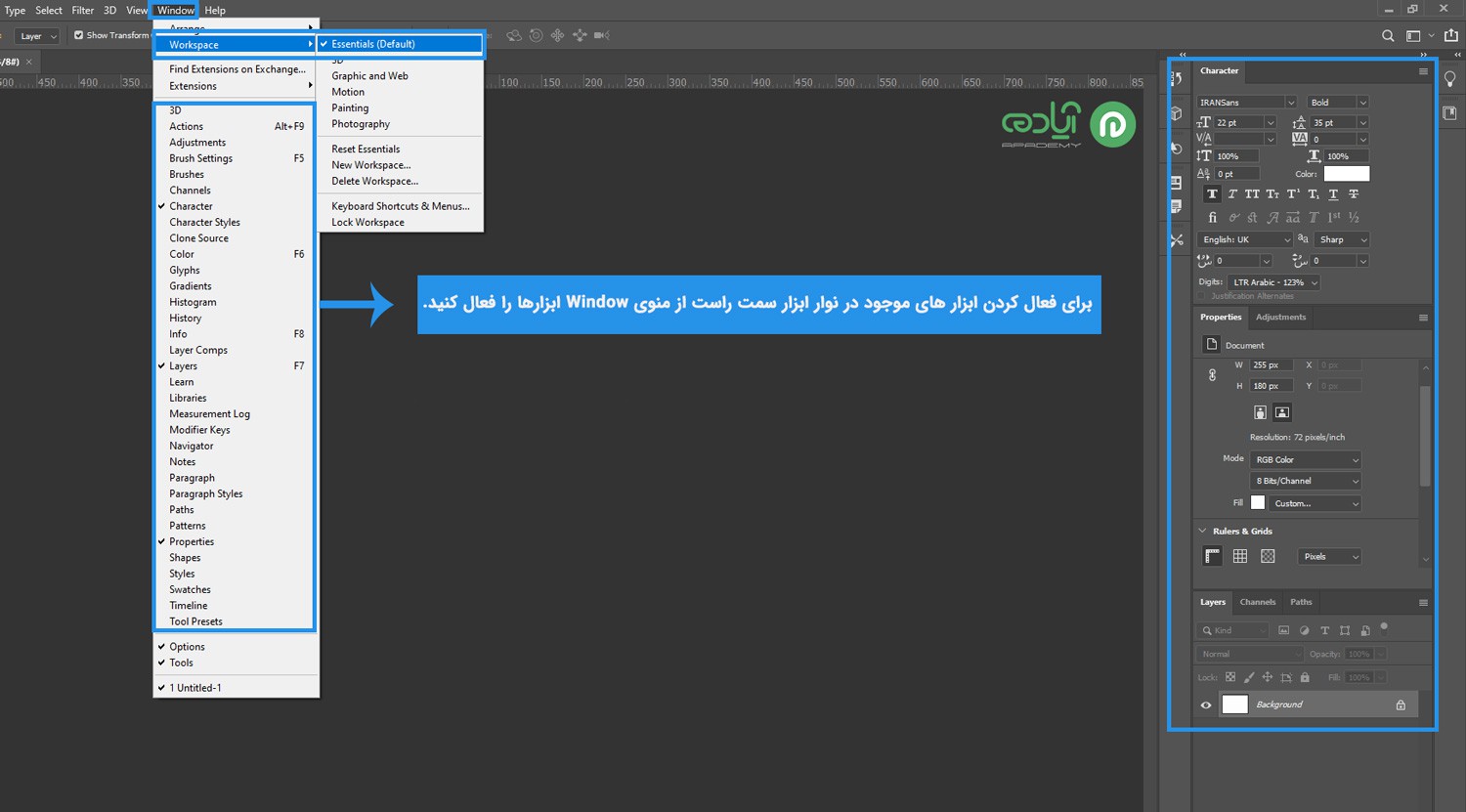
مقاله پیشنهادی: ایجاد کلید میانبر در فتوشاپ
برای مشاهده آموزشهای رایگان و مقالات فتوشاپ میتوانید از سایت آپادمی از آموزشهای ما بهرمند شوید.